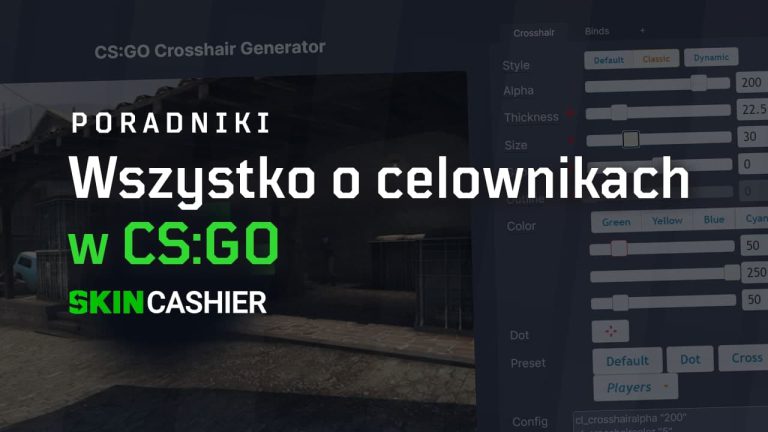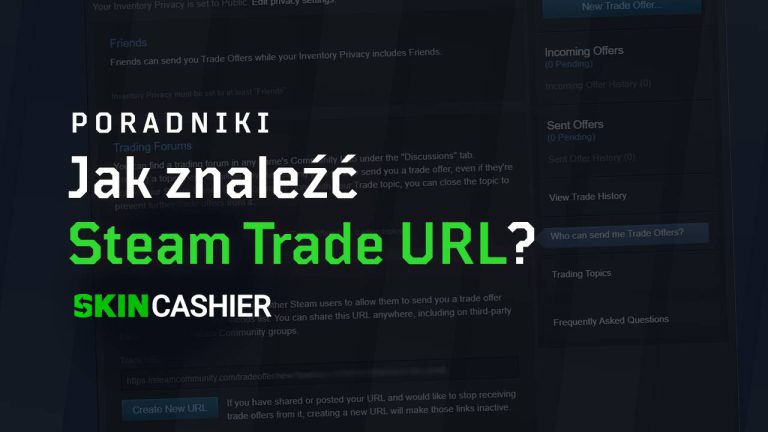Spis Treści
Nadszedł czas, aby poznać niektóre z najlepszych komend konsolowych CSGO na następną sesję treningową w Counter Strike: Global Offensive, gdy wyruszysz na drogę do zwycięstwa.
Podobnie jak w przypadku innych gier i sportów w historii, Twoim celem jest osiągnięcie doskonałości w Counter-Strike: Global Offensive (CS:GO), ale to wymaga czegoś więcej niż tylko czystej determinacji i ukierunkowania. Jak mówi słynny cytat, “Nie od razu Rzym zbudowano”, więc jak każdy inny człowiek na ziemi, musimy poddać się zestawowi rutynowych treningów, aby stać się lepszym we wszystkim w grze stworzonej przez firmę Valve. Podobnie każdy gracz CS:GO musi przejść tygodnie, a nawet miesiące ćwiczeń, wcielając się w rolę terrorystów i antyterrorystów niezliczoną ilość razy, angażując się w rutynowy czat głosowy z kolegami z drużyny CS:GO podczas każdego meczu, zanim w końcu zobaczysz, jak z łatwością i polotem kontrolujesz swoją ulubioną broń w CS:GO.
Oprócz odnoszącej sukcesy gry Counter-Strike: Global Offensive (CS:GO) autorstwa Valve, inne strzelanki, takie jak Call of Duty i Valorant również przemawiają do wielu graczy, dzięki nieograniczonym strategiom gry, które można wykorzystać w tym gatunku gier. Na początek, każda mapa w Counter-Strike: Global Offensive (CS:GO) jest starannie zaprojektowana, aby umożliwić graczom CS:GO planowanie własnych miejsc do snajpowania lub campienia, dróg ucieczki i miejsc do podłożenia bomby, zarówno jako terroryści, jak i antyterroryści. Wiadomo, że doświadczeni gracze CS:GO muszą poznać każdy centymetr mapy CS:GO, aby zaprezentować na niej dominację przeciwnika.
Przez lata, wielu graczy od czasów Counter-Strike’a dostrzegało jeszcze jeden ważny aspekt gry (poza używaniem czatu głosowego do rantowania o najnowszych politycznych wpadkach), czyli naukę i używanie komend konsoli deweloperskiej, które mogą pozwolić ci na dostosowanie parametrów gry w oparciu o twoje preferencje i menu ustawień CSGO, a także pomogą w rolach terrorystów lub antyterrorystów.
Czym są komendy CS:GO?
Gracze CS:GO, którzy przenieśli się z Counter-Strike’a powinni być zaznajomieni z użyciem klawisza tyldy (`) w menu gry. Jest to domyślny klawisz, który odsłania konsolę deweloperską dla gracza CS:GO, gdzie można wpisać odpowiednie komendy, aby włączyć lub wyłączyć funkcje w CS:GO. Są one znane jako komendy konsoli. Jeśli masz problem z dostępem do konsoli komend, po prostu przejdź do ustawień gry i zaznacz pole “Włącz konsolę dewelopera”. W Counter-Strike: Global Offensive (CS:GO), gracze mogą włączyć konsolę deweloperską w podobny sposób, aby wprowadzić wszelkie zaawansowane komendy (np. ‘mp_buy_anywhere 1’, ‘mp_limitteams 0’, ‘mp_autoteambalance 0’, ‘sv_showimpacts 1’), które mogłyby poprawić ich doświadczenia w grze, a które nie mogłyby być wprowadzone na stronie menu ustawień.
Dlatego, aby maksymalnie spersonalizować swoją rozgrywkę w CS:GO, musisz włączyć konsolę deweloperską, aby odkryć cuda, które mogą zaoferować ci polecenia konsoli w CS:GO. Pamiętaj jednak, że niektóre komendy konsoli CS:GO, takie jak ‘SV_Cheats 1’ lub ‘God’, które mogą dać graczowi CS:GO nieuczciwą przewagę, jak nieskończona amunicja, ‘sv_showimpacts 1’ lub ‘cl_righthand 0’ nad przeciwnikami, są surowo zabronione na serwerach publicznych.
Niemniej jednak istnieje kilka poleceń konsoli, których możesz użyć na publicznych serwerach CS:GO, aby poprawić menu ustawień myszy, wydajność w grze i interfejs menu gry. Te przydatne komendy są polecane każdemu graczowi CS:GO, który chce dodać, zmienić i zastąpić elementy swojej gry, w tym mini-mapę, HUD i wiele więcej. SkinCashier przygotował kilka polecanych komend konsolowych, które możesz wykorzystać do ulepszenia swojej ogólnej rozgrywki w CS:GO, a także do następnej gry treningowej na serwerze prywatnym. Przyćmij swoich przeciwników nie tylko dobrą skórką CSGO, ale także komendami, dzięki którym będziesz mógł podejmować szybkie i trafne decyzje w każdej grze CS:GO.
Przeczytaj także: System VAC nie mógł zweryfikować twojej sesji gry – jak naprawić błąd?
Komendy poprawiające wydajność CS:GO
Po pierwsze, gracze CS:GO nie mogą doświadczać lagów podczas gry w CSGO, ponieważ liczy się każda sekunda, a czas reakcji w grze może znacząco wpłynąć na twoje zwycięstwo lub porażkę. Na szczęście istnieje kilka komend konsoli CSGO, które możesz wprowadzić, aby poprawić ogólne wrażenia z gry. Niezależnie od tego, czy używasz komputera do gier z górnej półki, czy też przeciętnego laptopa do gry, niektóre z tych komend umożliwiają nie tylko osiągnięcie lepszych efektów, ale także lepszych klatek na sekundę (FPS).
Komendy CS:GO na FPSy
cl_showfps 0-5
Ta komenda konsoli CSGO umożliwia wyświetlenie ‘1’ lub ukrycie ‘0’ wskaźnika FPS na ekranie. Możesz również użyć wartości ‘2’ do ‘5’, aby wyświetlić inne istotne informacje techniczne gry obok wskaźnika FPS.
fps_max 60
Dla tej komendy konsoli CS:GO wartość ‘0’ usunie maksymalny limit FPS, podczas gdy ’60’ dostosuje liczbę klatek na sekundę (FPS) w oparciu o optymalny stan twojego komputera. Możliwe jest również przywrócenie poprzednio ustawionego limitu klatek na sekundę poprzez zmianę wartości na ‘1’.
Komendy na zwiększenie FPSów w CS:GO
net_graph 1
‘net_graph 1’ umożliwia wyświetlanie specjalnego okna, które ujawnia na ekranie najpotrzebniejsze informacje o grze, w tym FPS, ping i tick rate.
r_drawparticles 0
Użycie tego specyficznego polecenia konsoli wyłączy pojawianie się małych cząsteczek w grze, zmniejszając w ten sposób obciążenie komputera i zapewniając płynniejszą rozgrywkę.
mat_disable_bloom 1
Ta komenda konsoli, ‘mat_disable_bloom 1’, umożliwia usunięcie specjalnego efektu bloom, co dodatkowo zmniejsza obciążenie komputera. Po aktywacji, efekt wizualny zostanie uproszczony w zamian za szybszą i płynniejszą rozgrywkę CS:GO.
cl_use_opens_buy_menu 0
Jest to bezpieczna komenda konsoli CSGO, która zapobiega przypadkowemu wywołaniu menu kupna (lub klawisza ‘use’) w dowolnym momencie gry, dzięki czemu możesz uniknąć wpadek w grze.
Komendy CS:GO na Ping w grze
mm_dedicated_search_maxping [wartość]
Podczas gdy domyślna wartość pingu wynosi “80”, możesz ustawić ping na niższą wartość, poprawiając tym samym swój ping podczas matchmakingu w grze poprzez tę komendę konsoli CSGO.
Komendy dźwiękowe
cl_downloadfilter nosounds
Ta komenda konsoli CSGO zapobiega pobieraniu niestandardowych dźwięków z serwera gry.
voice_enable 0
Czasami cisza jest złotem. Wycisz kolegów z drużyny w grze, aktywując tę komendę konsoli CSGO.
Przeczytaj także: Jak sprawdzić liczbę FPS w CS:GO?
Komendy modyfikujące interfejs CS:GO
name [nickname]
Za pomocą tej komendy w konsoli możesz nadać sobie nick unikalny w stosunku do nazwy swojego konta Steam podczas przebywania w grze.
cl_hud_playercount_showcount 1
Czasami widok szczegółowych informacji o przeciwnikach i kolegach z drużyny w grze może być rozpraszający. Komenda konsolowa ‘cl_hud_playercount_showcount 1’ zmienia zdjęcia profilowe wszystkich graczy CS:GO w liczbę żywych graczy.
hud_scaling [wartość]
Dostępne od wartości ‘0.5’ do ‘0.95’, dostosuj rozmiar elementów interfejsu gry za pomocą tej komendy konsoli CS GO.
cl_draw_only_deathnotices 1
Ukryj wszystkie elementy gry oprócz powiadomień o śmierci w interfejsie gry za pomocą tej komendy CS GO.
cl_drawhud 0
Jeśli jesteś całkowicie skupiony na grze, użyj tej komendy CS GO, aby usunąć wszystkie elementy interfejsu.
Cl_radar_always_centered
Kolejna komenda CS GO, która sprawi, że będziesz mniej rozproszony podczas gry. Uruchom opcje takie jak ta komenda, jeśli chcesz, aby radar pokazywał całą mapę.
Novid
Nie mylić z COVID-19, ta komenda CS:GO jest używana do wyłączania intro Valve, co przyspiesza czas ładowania gry.
disconnect
Komenda CSGO, której aktywacja umożliwia natychmiastowe opuszczenie serwera, bez dodatkowego klikania.
quit
Ta komenda CS GO całkowicie wyłącza grę.
Komendy zmieniające ustawienia myszki w CS:GO
sensitivity 2.5
Ta komenda pomoże Ci dostosować czułość myszy. Wartość ‘2.5’ jest często używana przez doświadczonych graczy CS:GO.
m_rawinput 1
Ustaw tak zwany Raw Input, czyli pobieranie ustawień myszki z pominięciem ustawień systemu.
m_customaccel 1
Ta komenda aktywuje akcelerację myszy.
m_customaccel_scale 0.04
To polecenie umożliwia regulację poziomu akceleracji myszy.
m_customaccel_exponent [wartość]
Kolejne polecenie dla mouse boost, ustawia indeks akceleracji myszy.
m_customaccel_max [wartość]
Poprzez to polecenie można ustawić maksymalny indeks mouse boost.
m_mouseaccel1 1
Aktywuje 2x mouse boost za pomocą tej komendy przyspieszenia myszy.
m_forward 1
Można również ustawić czułość myszy dla ruchów do przodu.
m_side 0,8
Możliwe jest również dostosowanie czułości dla ruchów na boki.
Najlepsze komendy do treningu CS:GO na prywatnym serwerze
Poniższe komendy konsoli CS:GO są przeznaczone wyłącznie do użytku na prywatnych serwerach. Valve nie zgadza się na używanie tych komend w innych miejscach.
sv_cheats 1
Aby używać różnych ‘cheat kodów’ jak nieskończona amunicja, i innych popularnych komend jak ‘mp_autoteambalance 0’ , ‘cl_righthand 0’, ‘sv_showimpacts 1’, ‘mp_buy_anywhere 1’, ‘mp_limitteams 0’ i więcej, będziesz musiał najpierw wpisać tę komendę, aby zmienić konfigurację gry na swoją korzyść.
exec
Ta komenda konsoli jest używana do zmiany konfiguracji serwera prywatnego za pomocą plików .cfg (dla treningu gry, meczu 1v1, itp.)
god
Jest to komenda “God mode”, która czyni Cię niezniszczalnym na prywatnych serwerach. Niestety, nie możesz jej użyć do uruchomienia opcji, które mogą zmienić Twój los na prawdziwych serwerach gry.
sv_grenade_trajectory 1 i sv_grenade_trajectory_time 10
Ta komenda jest świetna do ćwiczenia z granatami. Możesz użyć ‘sv_grenade_trajectory 1’ do wykonania pop-flashes, dymu z granatu dymnego i zmiany fizyki granatów w grze, jak również do skonfigurowania czasu trajektorii do 10 sekund z ‘sv_grenade_trajectory_time 10’.
spec_show_xray 1
Możesz użyć tej komendy podczas oglądania dem. ‘spec_show_xray 1’ pokazuje ruchy modeli graczy CS:GO przez wiele ścian, co pozwala prawidłowo zobaczyć zachowania graczy CS:GO.
cl_show_team_equipment
Użyj tej komendy, aby zobaczyć, jakie przedmioty posiada Twój kolega z drużyny. Zamiast pytać go, czy ma kilka flashbangów i dym z granatu dymnego, możesz po prostu spojrzeć na swój ekran.
+cl_show_team_equipment
Ta komenda pozwoli ci zobaczyć broń i wyposażenie twojego kolegi z drużyny nad jego głową, dając ci większy obraz gry.
demoui
Ta komenda przywołuje mały prostokątny interfejs do oglądania dema. Jest dobre do przyspieszenia oglądania, spowolnienia podświetlenia i ręcznego wczytywania plików demo bezpośrednio do komputera.
r_drawtracers_firstperson 0
Jeśli używasz broni CS:GO, takich jak CT M4A4 lub TT AK-47, ta komenda powinna być dla ciebie bardzo przydatna, ponieważ pozwala wyłączyć po stronie klienta znaczniki pocisków z tych broni CS:GO. Może być również użyta do poprawienia kontroli nad sprayem podczas ćwiczeń z ulubioną bronią CS:GO.
Usuń zmiany w grze zrobione komendami
Czasami możesz użyć zbyt wielu komend konsoli CS:GO, co może mieć wpływ na twoją następną grę, ponieważ niestandardowa konfiguracja może nie działać tak dobrze w innych meczach CS:GO. W takim przypadku zawsze możesz przywrócić wszystkie ustawienia menu do wartości domyślnych, a tym samym zresetować wszystkie komendy konsoli wprowadzone wcześniej do treningu CS:GO. Aby to zrobić, musisz użyć pliku default.config.cfg, aby wymazać wszystkie zapisane dane komend przechowywane w pliku konfiguracyjnym CS:GO.
Mimo, że możesz użyć powyższej listy komend konsoli CS:GO, aby przyspieszyć swój trening w celu udoskonalenia meczu, lub po prostu, aby osiągnąć swój cel w następnej sesji treningowej CS:GO, nie powinna ona być używana jako narzędzie zastępujące rzeczywisty trening CS:GO. Ostatecznie, jedynym sposobem na udoskonalenie gry CS:GO jest seria rygorystycznych ćwiczeń i determinacja, aby utrzymać się na szczycie.
![[PL] BLOG](https://skincashier.com/pl/wp-content/uploads/sites/2/2022/08/skincashier-logo-1.png)